Уведомление Данная установка запрещена политикой, заданной системным администратором может появляться при установке нового приложения в Windows или .msi или .exe файла. Оно возникает из-за некорректных настроек безопасности ОС, блокирующих запуск инсталлятора. Рассмотрим, как можно быстро устранить эту неполадку.
5 способов решения ошибки
Разберем несколько методов устранения проблемы. Все они заключаются в изменении параметров безопасности Windows, которые не позволяют выполнить установку.
Отключение функции UAC
В некоторых случаях ошибка возникает из-за настроек безопасности UAC. Можно попробовать временно выключить их, чтобы устранить неисправность. Для этого:
1. Введите UAC в графе поиска на панели задач или в меню Пуск.
2. Выберите Изменение параметров контроля.

3. Поставьте значение Никогда не уведомлять, опустив ползунок вниз.
Данная установка запрещена политикой заданной системным администратором в Windows 11 и 10 (Решение)

4. Кликните на кнопку ОК и подтвердите действия, нажав Да в новом окне.
После этого попробуйте открыть установщик снова. Возможно проблема уйдет.
Проверка службы Windows Installer
Иногда служба установщика Windows отключается. Это может происходить по разным причинам. Стоит проверить, включена ли служба Windows Installer, и при необходимости активировать ее. Для этого проделайте следующее:
1. Нажмите сочетание Win + R на клавиатуре. Откроется утилита Выполнить.
2. Введите services.msc и нажмите на кнопку Enter.
3. В списке служб найдите Установщик Windows, кликните по нему ПКМ и нажмите на строку Свойства.

4. Убедитесь, что в графе Тип запуска выбрано значение Автоматически. Если установлен другой параметр, измените его.
5. Нажмите на кнопку Запустить, если она активна.
6. Кликните на Применить и ОК для выхода с сохранением изменений и перезагрузите Windows.
Конфигурация групповой политики
Некорректные настройки групповой политики могут приводить к невозможности запустить установщик. Чтобы установить правильные параметры, проследуйте инструкции:
1. Запустите Редактор групповой политики. Для этого нажмите кнопки Win и R одновременно. В новом окне введите gpedit.msc и кликните на кнопку ОК.
2. В левой части программы откройте меню Конфигурация компьютера, затем перейдите в Административные шаблоны, Компоненты Windows и выберите Установщик Windows.
3. В списке параметров в правой части окна найдите строку Отключение установщика Windows и кликните по ней дважды.
Данная установка запрещена политикой заданной системным администратором в Windows 11

4. Выберите статус Отключено, нажмите Применить, ОК и выполните перезагрузку Windows.

Изменение локальной политики безопасности
Этот метод актуален только для пользователей профессиональных и корпоративных изданий Windows, так как изменение конфигурации политики безопасности доступно только в них. Если вы имеете домашнюю версию, переходите к следующему решению. Если же вы обладаете Pro или Enterprise изданием, то можете попробовать данный способ. Для этого:
1. Зайдите в классическую панель управления, найдя ее через поиск на панели задач или в меню Пуск.

2. Перейдите в Система и безопасность и выберите Администрирование.
3. Откройте пункт Локальная политика безопасности.

4. Кликните дважды по строке Политики ограниченного использования программ. Скорее всего, они будут отсутствовать.

5. Чтобы создать политики, зайдите в раздел Действие в верхнем меню и выберите Создать политику ограниченного использования.
6. В открывшемся окне перейдите в Применение, установите статус Для всех пользователей, кроме локальных администраторов, нажмите Применить и ОК.
После этого выполните перезагрузку операционной системы и проверьте запуск проблемного файла еще раз.
Настройка реестра Windows
Изменение некоторых настроек реестра – еще один возможный метод решения проблемы, который помогает в некоторых случаях. Чтобы попробовать исправить ошибку таким способом, проследуйте инструкции:
1. Введите слово regedit в поиске на панели задач или в меню Пуск и кликните ПКМ по ссылке Редактор реестра. Выберите параметр Запуск от имени администратора, чтобы открыть утилиту с полным набором разрешений.

2. В левой части редактора откройте раздел HKEY_LOCAL_MACHINE, затем перейдите в SOFTWARE, Policies, Microsoft, после чего в Windows.
3. В разделе Windows найдите папку Installer и удалите ее, если она там окажется. Для этого кликните по ней ПКМ и выберите Удалить в контекстном меню.

После этих изменений следует перезагрузить ПК. Затем можно будет пробовать запустить проблемный установщик снова.
Заключение
Большинство ошибок в Windows не имеют единого метода исправления. К их числу относится и данное оповещение. Поэтому стоит использовать несколько способов. Пробуйте разные решения, чтобы устранить проблему.
Источник: www.softsalad.ru
Исправляем ошибку «Данная установка запрещена политикой, заданной системным администратором»

Способ 1: Редактирование локальных групповых политик
Уточним, что «Редактор локальной групповой политики» доступен только в версиях Windows Профессиональная и Корпоративная. Если вы выполнили команду из следующей инструкции и оказалось, что этот инструмент отсутствует, переходите к Способу 2, где практически те же действия производятся при помощи «Редактора реестра».
- Обладателям упомянутых сборок потребуется открыть утилиту «Выполнить» комбинацией клавиш Win + R, в поле ввести gpedit.msc и нажать на Enter для подтверждения команды.
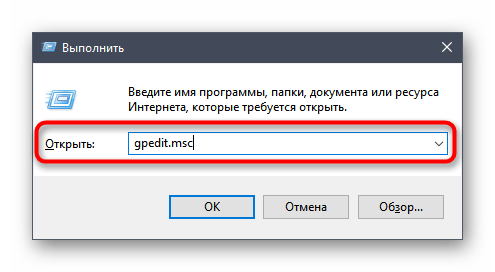
- В появившемся окне «Редактора локальной групповой политики» откройте раздел «Конфигурация компьютера», выберите каталог «Административные шаблоны» и перейдите к подпапке «Компоненты Windows».
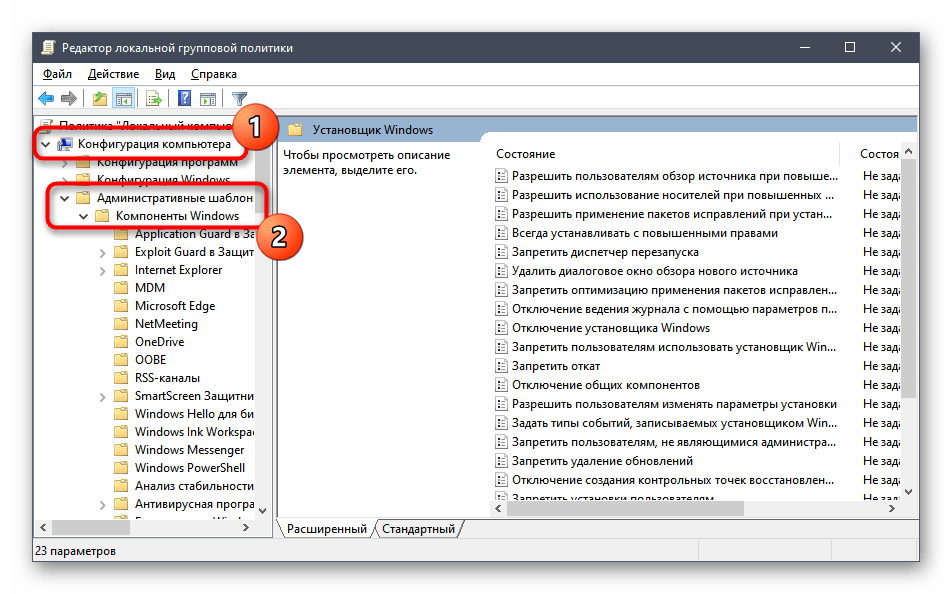
- Разверните каталог «Установщик Windows».
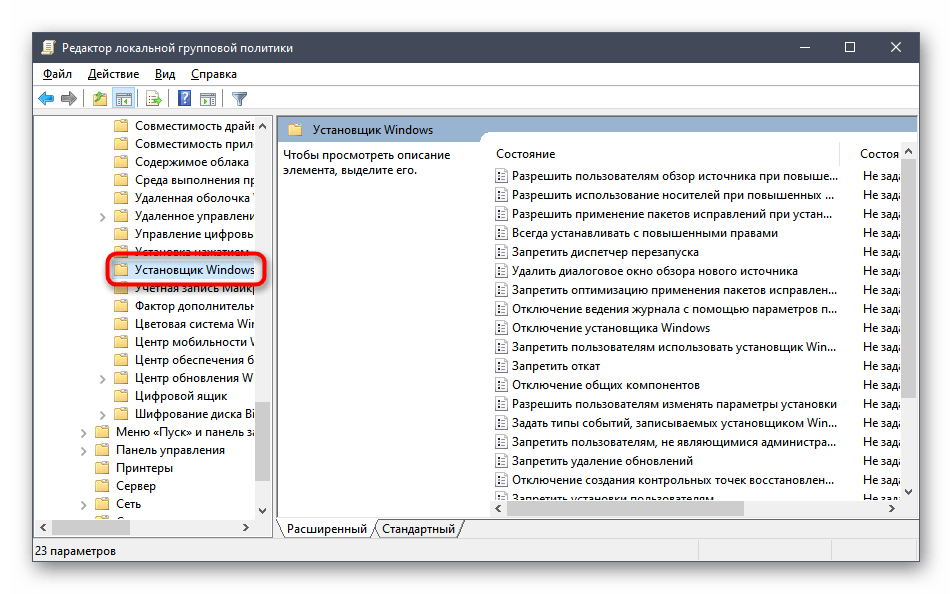
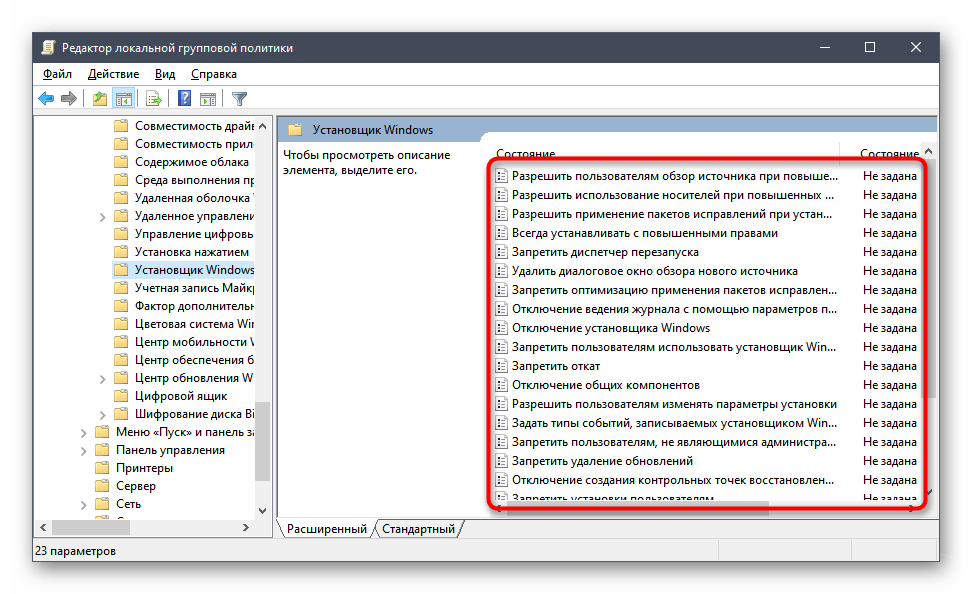
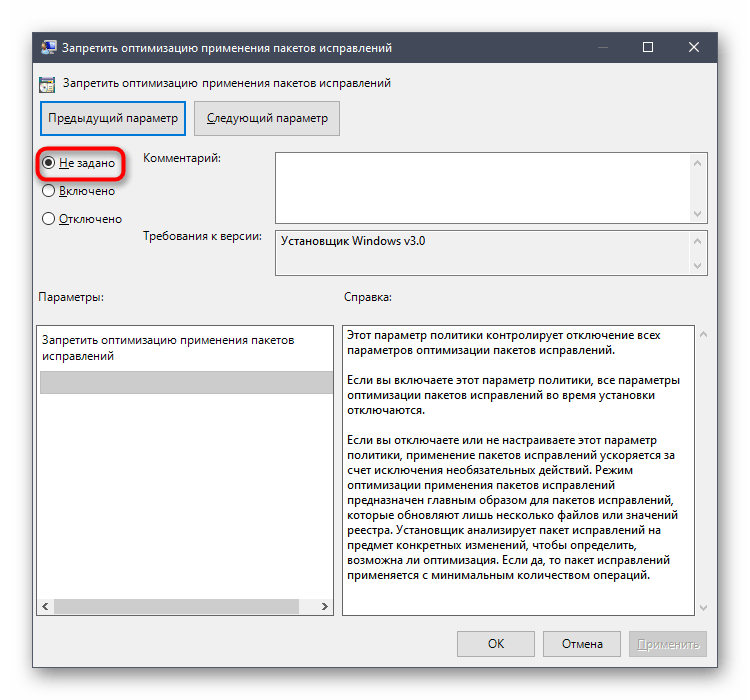
Лучше перезагрузить компьютер, чтобы новые настройки вступили в силу. При запуске нового сеанса проверьте, была ли исправлена ошибка «Данная установка запрещена политикой, заданной системным администратором». Если она снова появляется при попытке инсталлировать софт, приступайте к выполнению следующих методов.
Способ 2: Проверка каталога «Installer» через «Редактор реестра»
Рассматриваемая проблема бывает напрямую связана с наличием папки «Installer» в системном реестре. В ее устранении может помочь как редактирование параметров этого каталога, так и удаление его целиком.
Вариант 1: Изменение содержимого раздела «Installer»
Этот метод подразумевает настройку ключей внутри него, приводя их в состояние, при котором политики, отклоняющие удаление софта, попросту не будут функционировать.
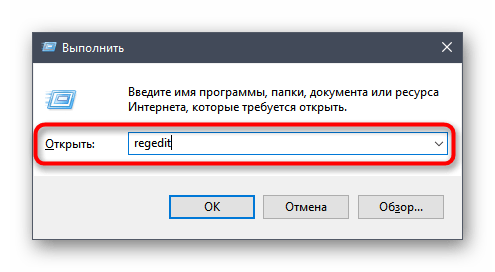
-
Через ту же утилиту «Выполнить» (Win + R) зайдите в «Редактор реестра», вписав в поле команду regedit и активировав ее нажатием по Enter.
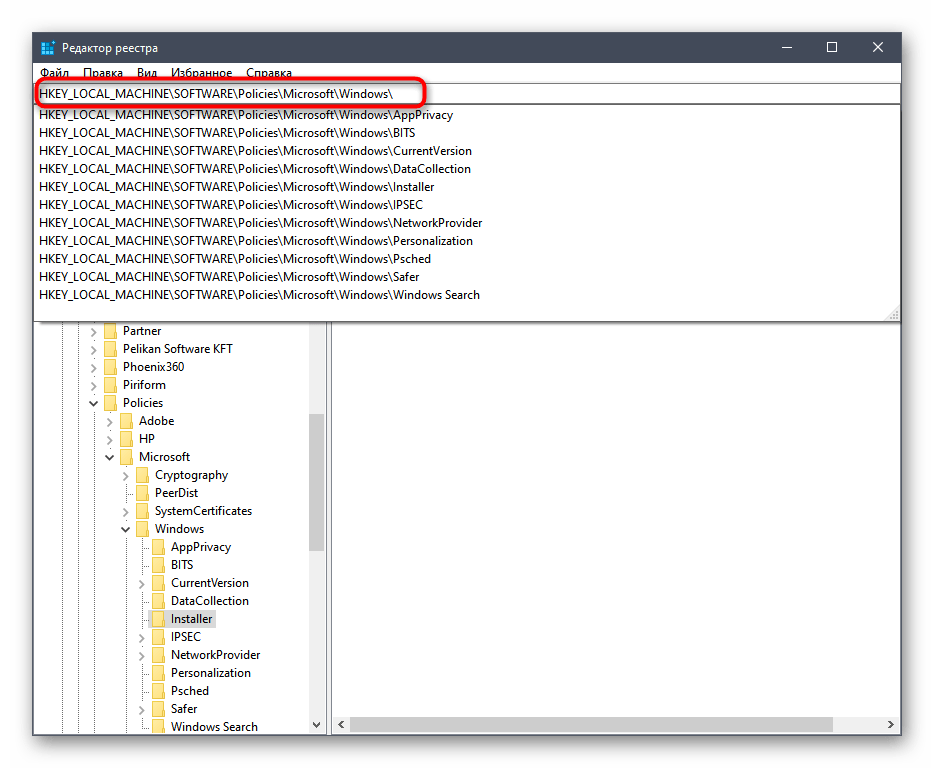
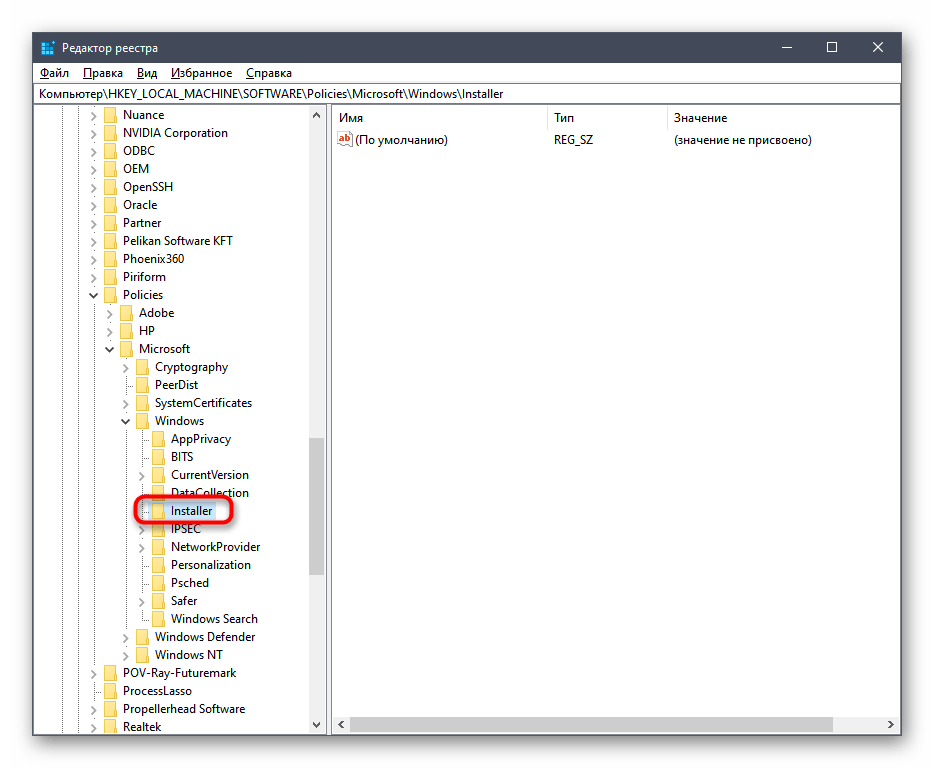
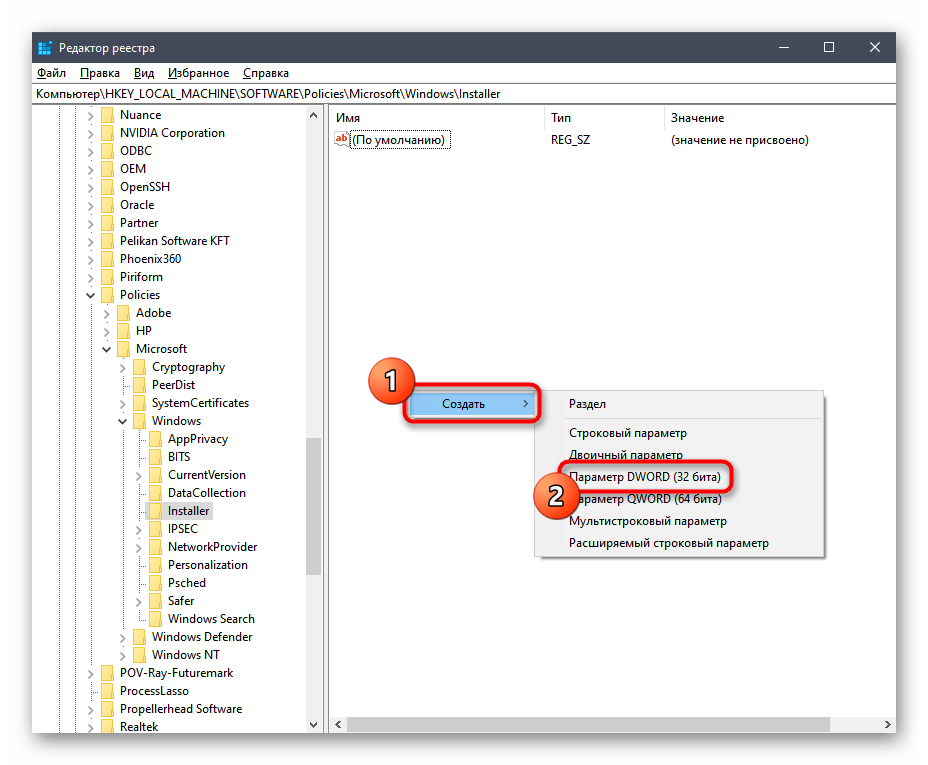
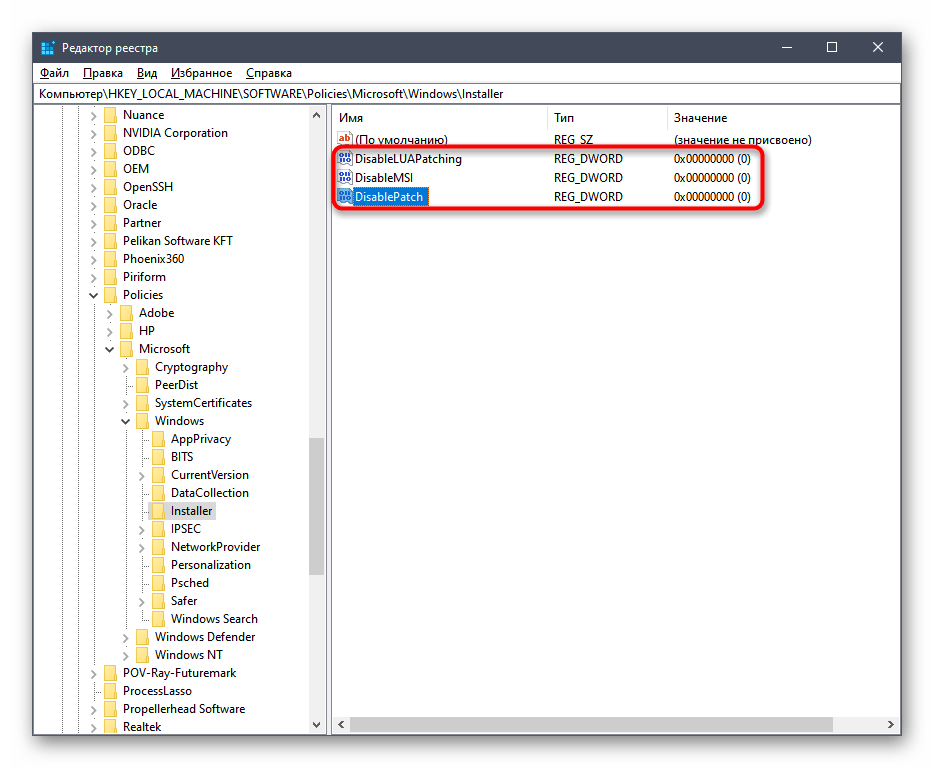
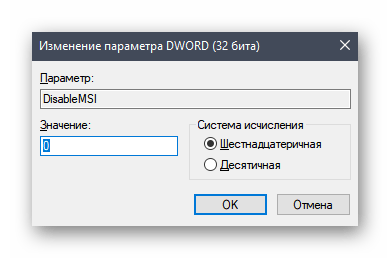
Уже по традиции выполните перезагрузку ПК и переходите к инсталляции проблемного софта.
Вариант 2: Удаление раздела «Installer»
За действие политики может отвечать каталог с параметрами в реестре, провоцируя появление ошибки при инсталляции определенных программ. Лучший способ проверить это — найти каталог и, в случае его наличия, удалить.
- Перейдите по первому пути HKEY_LOCAL_MACHINESOFTWAREPoliciesMicrosoftWindows , вставив этот адрес в адресную строку.
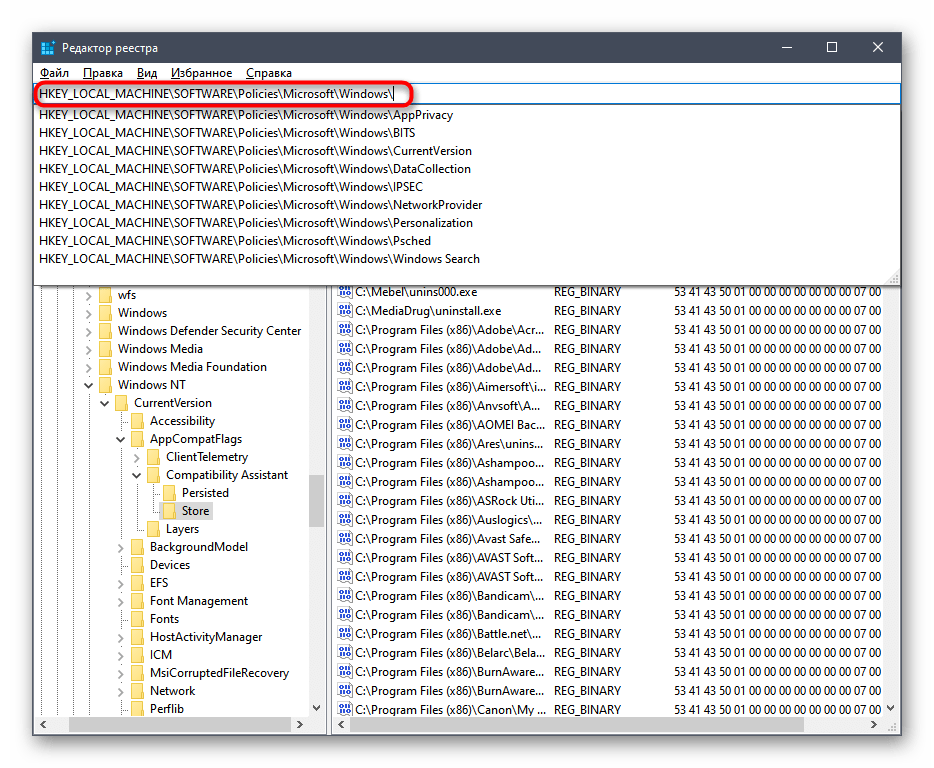
- Слева найдите папку «Installer», а если она отсутствует, проверьте второй путь (см. шаг 5).
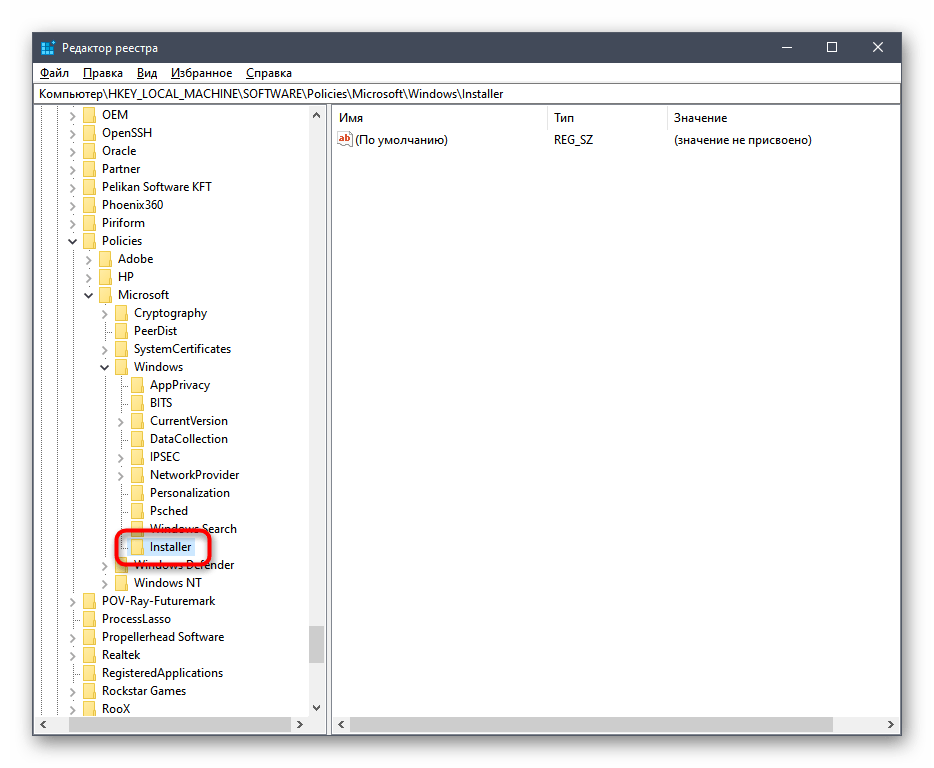
- При наличии директории кликните по ней ПКМ и в контекстном меню выберите пункт «Удалить».
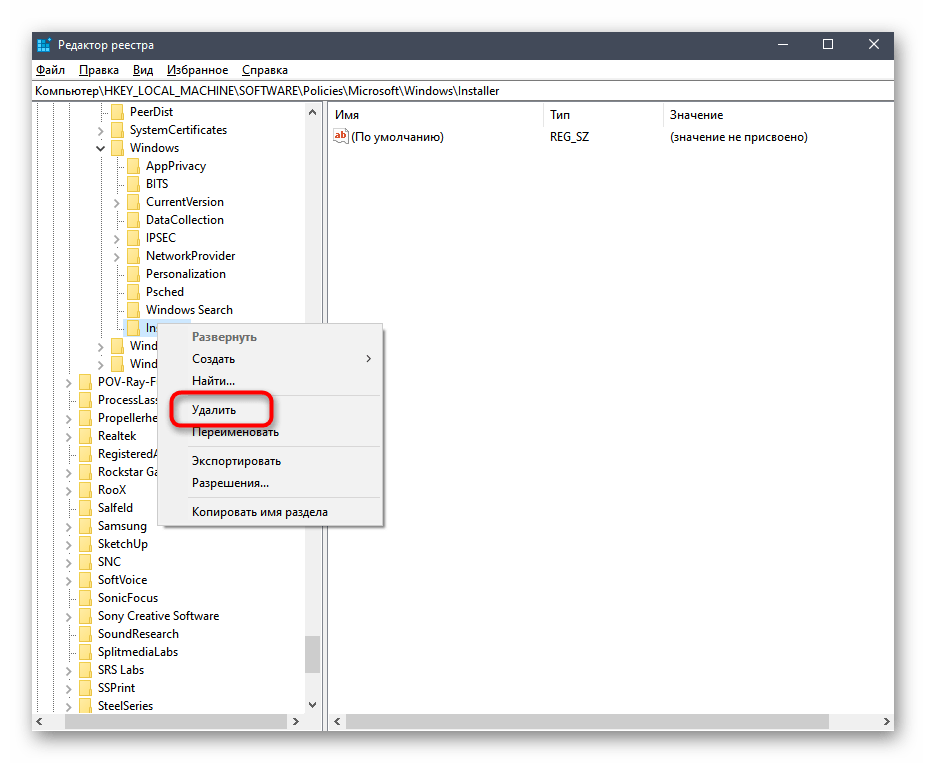
- Второй путь — HKEY_CURRENT_USERSOFTWAREPoliciesMicrosoftWindows . В нем предстоит отыскать и удалить тот же каталог.
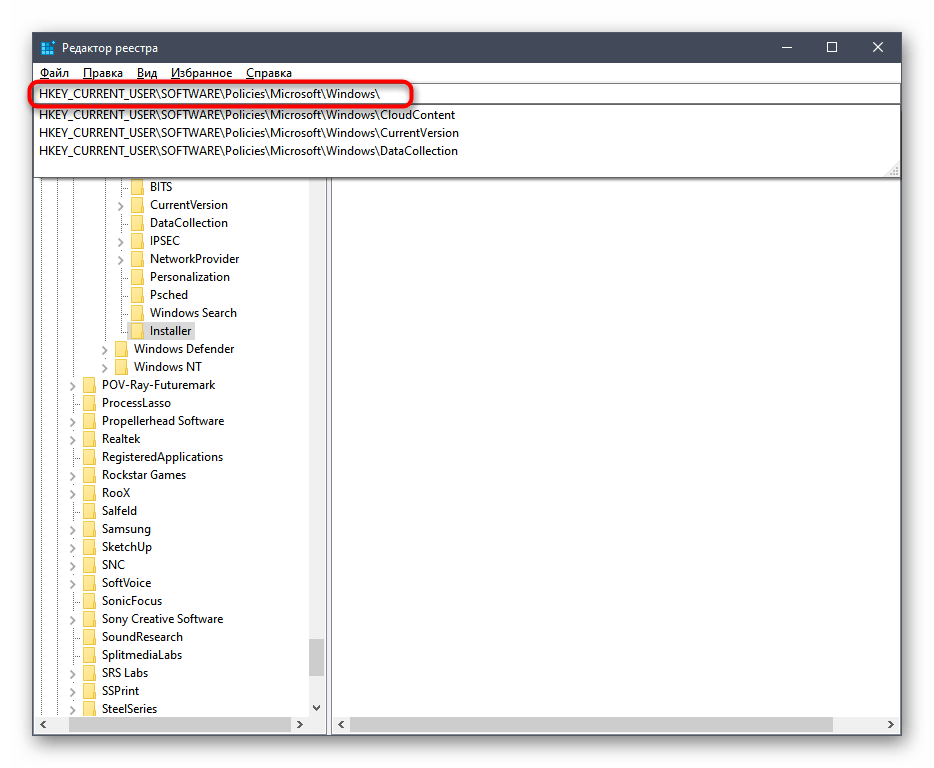
Известно, что изменения, внесенные в реестр, применяются преимущественно после перезагрузки компьютера, поэтому снова произведите это действие, а затем запустите повторную инсталляцию проблемной программы.
Способ 3: Проверка «Локальной политики безопасности»
В приложении «Локальная политика безопасности» есть несколько параметров, влияющих на установку программного обеспечения. Если их настройки сбились, изменились сторонними средствами или администратором, возможно появление рассматриваемой в этой статье проблемы. Для проверки параметров выполните следующие действия:
- В меню «Пуск» через поиск отыщите приложение «Средства администрирования Windows».
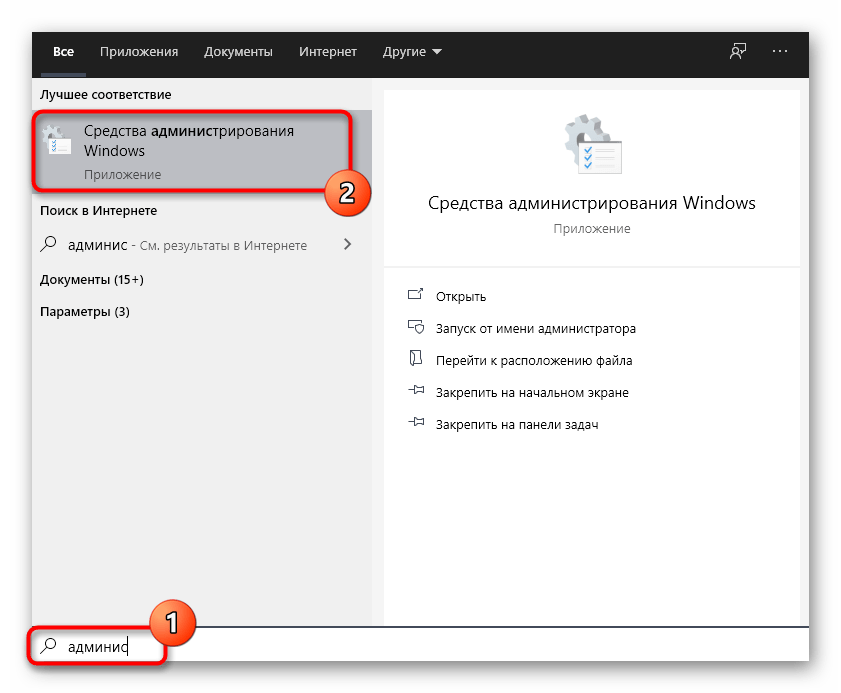
- Появится меню «Администрирование», где дважды кликните по пункту «Локальная политика безопасности».
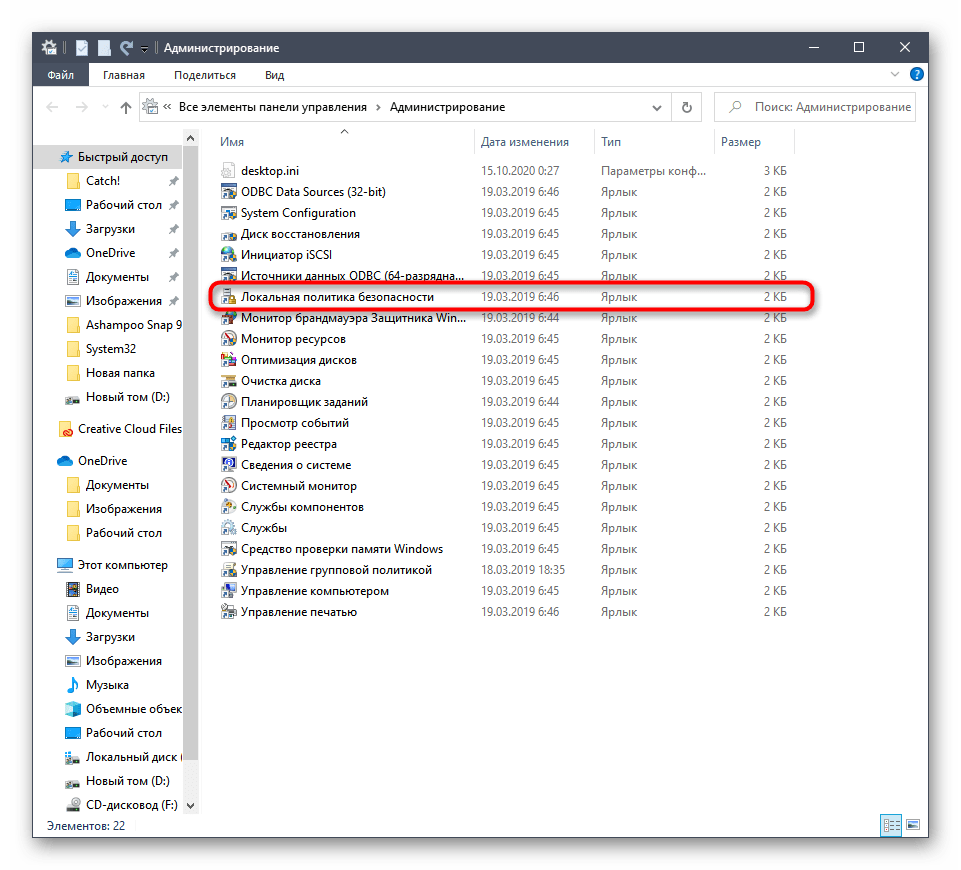
- В окне управления выделите «Политики ограниченного использования программ». Если появилось уведомление, что политики не определены, щелкните по папке ПКМ и выберите пункт «Создать политику ограниченного использования программ».
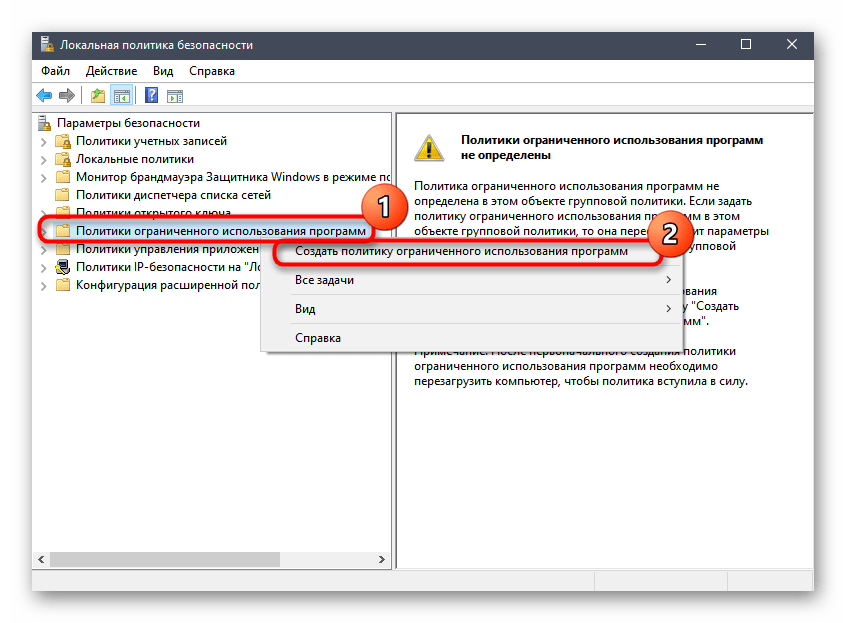
- Теперь в каталог добавится несколько объектов, среди которых следует найти «Применение» и сделать по нему двойной клик ЛКМ.
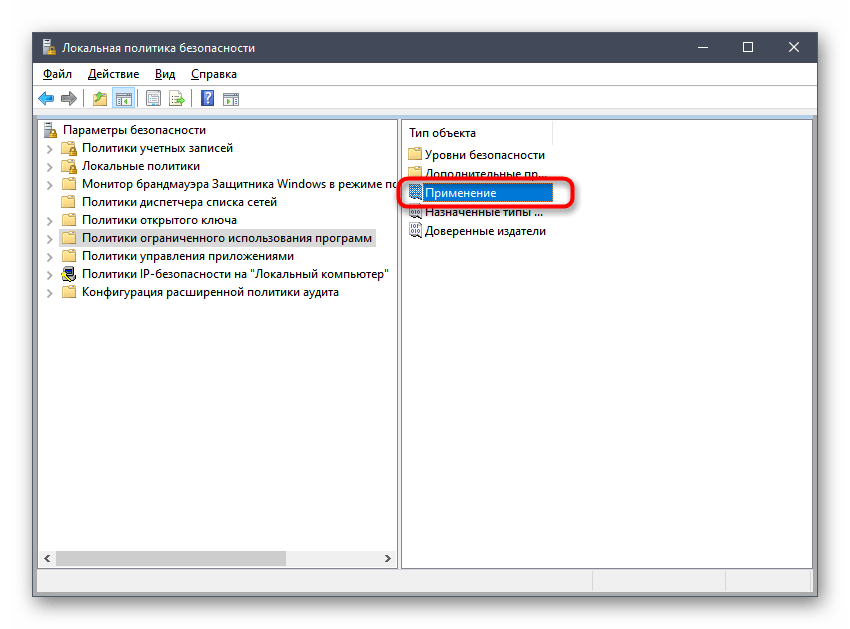
- Примените политику «Всех пользователей, кроме локальных администраторов» и сохраните данную настройку.
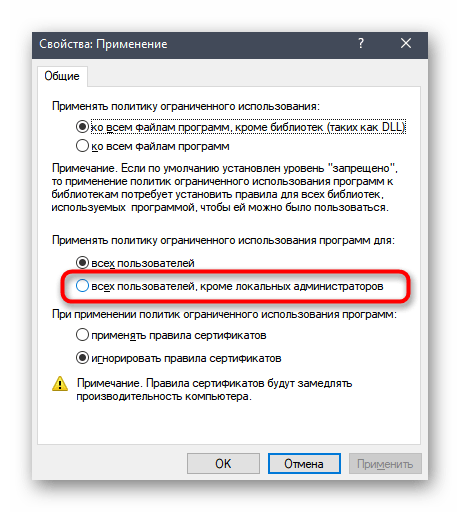
Сейчас можно не перезагружать операционную систему, а сразу перейти к проверке эффективности выполненных инструкций. Не меняйте настройку обратно, даже если результат все еще окажется неудовлетворительным.
Способ 4: Изменение параметров контроля учетных записей
Этот метод крайне редко оказывается эффективным, однако его необходимо попробовать реализовать, если ничего из вышеперечисленного не помогло. Суть способа состоит в том, чтобы изменить параметры контроля учетных записей, разрешив тем самым установку приложений без отправки уведомлений администратору.
- Откройте меню «Пуск», где отыщите это меню, введя его название.
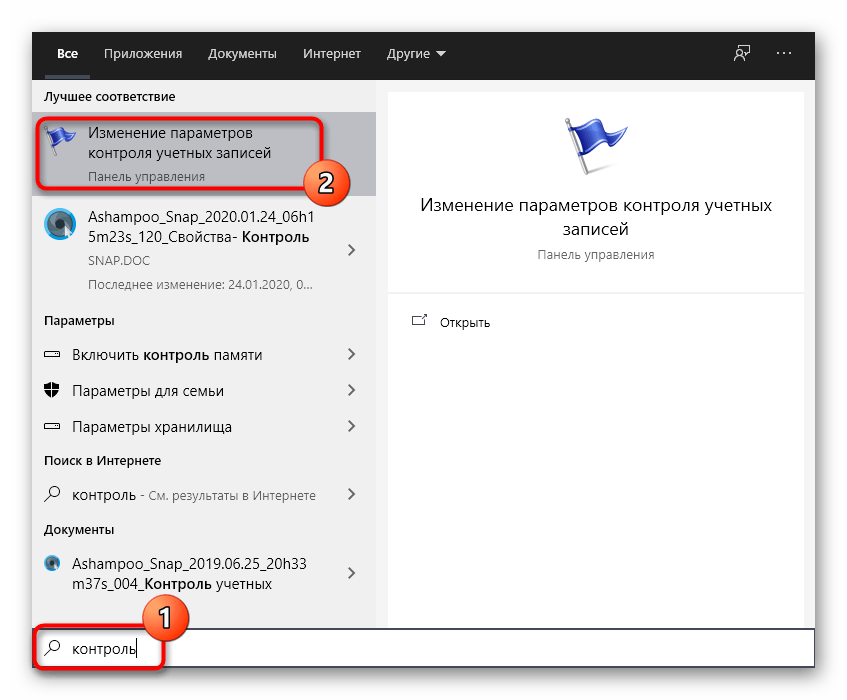
- После открытия переместите ползунок в состояние «Никогда не уведомлять».
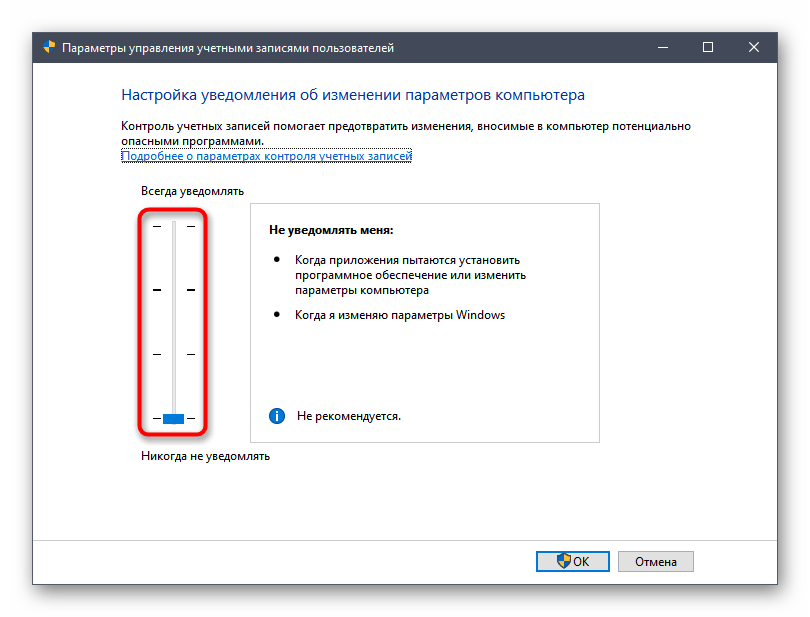
- Обязательно нажмите «ОК», чтобы применить новые параметры.
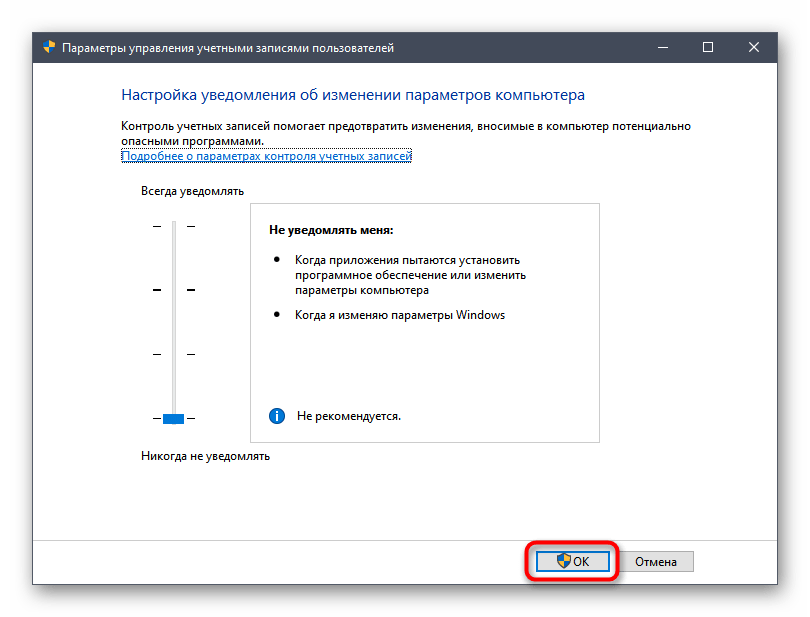
Теперь системный администратор не будет получать уведомлений о любых изменениях, вносимых в ОС, поэтому вы можете смело переходить к установке софта, проверяя, как новые параметры повлияли на этот процесс.
Источник: lumpics.ru
Error «Данная установка запрещена политикой заданной системным администратором» – все методы решения проблемы
Установка нового ПО обычно проходит без проблем, но иногда благодаря ошибкам она становится невозможной. Многие пользователи при попытке инсталляции программ столкнулись с новой проблемой: «Данная установка запрещена политикой заданной системным администратором». Иногда отображается код, который должен помочь пользователям разобраться в причине этой неполадки.
Такой error совсем не критичен. Избавиться от проблемы можно одним из нескольких методов. Все они довольно просты. Следуйте им по очереди, пока не избавитесь от надоедливого напоминания.

Исправление ошибки «Данная установка запрещена политикой заданной системным администратором».
Отключение политик запрещающих установку программ
В некоторых случаях при запуске установочного файла Виндовс выдаёт предупреждение и сообщение безопасности. Их можно отключить на время установки проблемного ПО.
ВАЖНО. Сразу после окончания манипуляций необходимо вернуть этот параметр на прежнее место. В противном случае компьютер останется незащищённым.
- Откройте панель управления, выполнив поиск в меню «Пуск».
- Переключите параметр «Вид» на «Большие значки», и найдите «Учётные записи пользователей».
- Откройте пункт и нажмите «Изменить настройки управления учётными записями пользователей».
Вы заметите, что на слайдере можно выбрать несколько вариантов. Если ваш слайдер установлен на верхнем уровне, количество таких предупреждающих системных сообщений будет максимальным. При этом описанная выше ошибка чаще всего возникает именно из-за контроля учётных записей пользователей. Если установка запрещена на основании системной политики, для начала нужно отключить политики запрещающих установку программ. Попробуйте уменьшить значение на единицу, если оно находится на верхней отметке.
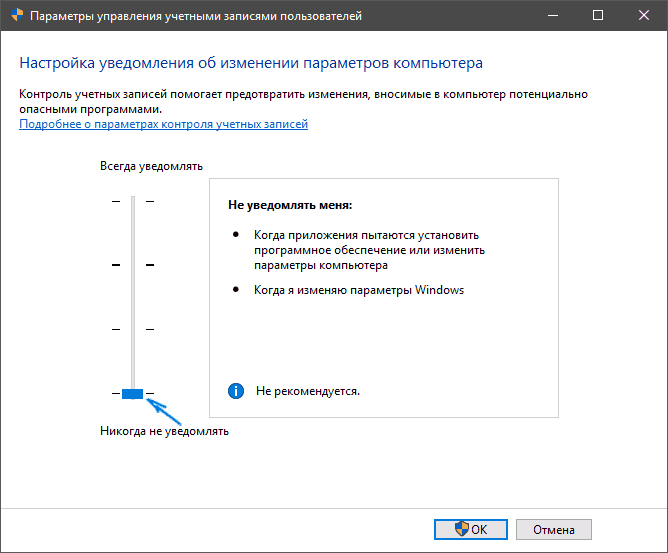
Проверьте, помогло ли это. Повторите этот процесс, если ошибка по-прежнему появляется или полностью отключается от UAC. Можно сразу установить минимальное значение и перейти к установке проблемного софта. Не зависимо от результата инсталляции, обязательно верните ползунок в прежнее положение.
Просмотр политик установки в редакторе локальной групповой политики
Error вызван запрещающей настройки безопасности, и её придётся редактировать.
- Выполнить – gpedit.msc.
- Конфигурация компьютера/Административные шаблоны/Компоненты Виндовс/Установщик Windows.
- Перейдите в правую сторону экрана.
- Дважды щёлкните опцию «Отключение установщика Windows», установите флажок рядом с параметром «Включено» и установите для параметра «Отключить установщик Windows» значение «Никогда».
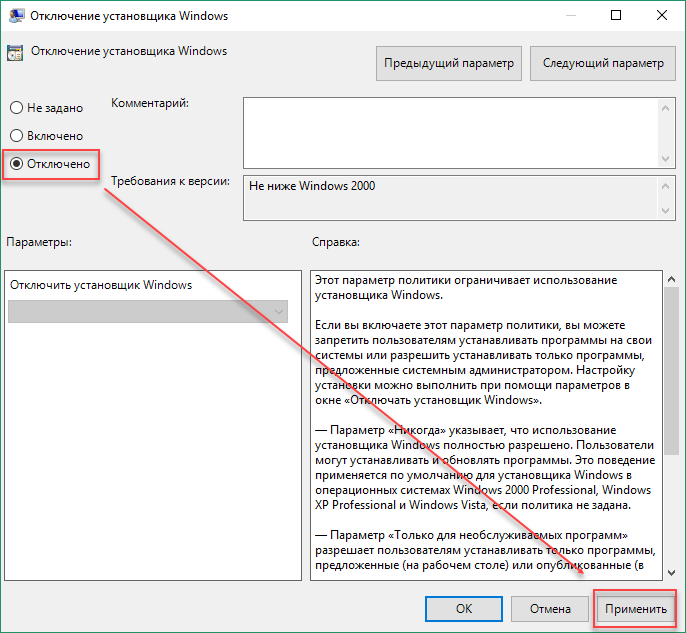
Перезагрузите компьютер, чтобы сохранить эти изменения и проверить, можно ли установить программу.
С помощью редактора реестра
Если вы по ошибке отредактируете не тот ключ, последствия могут быть довольно серьёзными. Поэтому, если вы не уверены в своих силах, лучше отложить этот способ на потом. Если данная установка по-прежнему запрещена политикой администратора, переходите к редактированию реестра.
- В редакторе реестра следуйте в директорию:
- Щёлкните ПКМ в пустой области/Создать DWORD (32-разрядный).
- Переименуйте в DisableMSI и установите параметр 1.
- Перейдите к следующему местоположению и просматривайте список, пока не найдёте ПО, которое пытались установить на компьютер.
HKEY_CLASSES_ROOT Installer Products
- Нужный вам ключ будет представлен в виде папки. Щёлкните по ней правой клавишей мыши и выберите «Удалить».
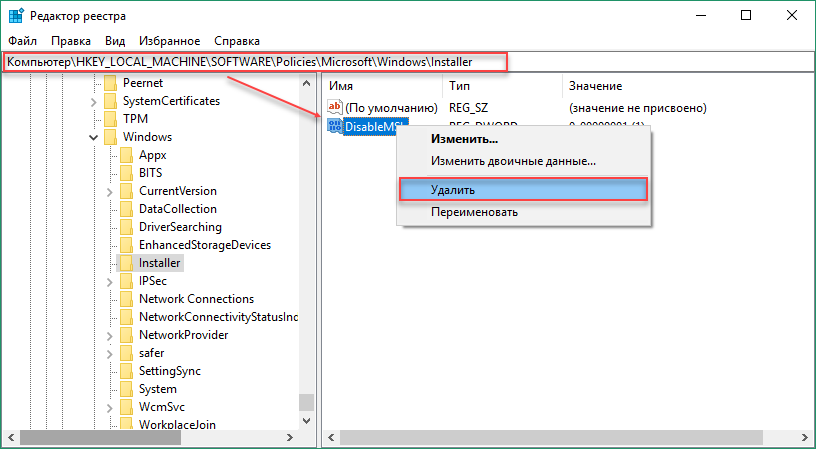
После этого попробуйте снова установить программное обеспечение и проверьте, не появилось ли сообщение об ошибке.
Дополнительные методы исправить ошибку «Данная установка запрещена политикой…»
Просто попробуйте запустить файл установки от имени администратора. Это самое примитивное решение, но, тем не менее, во многих случаях оно срабатывало. Поэтому, прежде чем пытаться выполнить более сложные исправления, убедитесь, что вы попробовали запуск от админа и сэкономили себе пару часов. Найдите файл установки нужной программы и щёлкните по нему правой кнопкой мыши. В контекстном меню выберите параметр «Запуск от имени администратора» и согласитесь со всеми всплывающими предупреждениями, которые могут появиться.
Используйте «скрытую» учётную запись администратора
Возникновение такой ошибки означает, что вы на самом деле не являетесь админом своего ПК, даже если ваша учётная запись называется администратор. Этот метод заключается в том, чтобы запустить проблемный софт из учётки админа, а потом снова зайти под привычным логином.
- Нажмите Пуск или клавишу Win и введите cmd (или командная строка).
- Щёлкните его правой кнопкой мыши и выберите вариант «Запуск от имени администратора» (или выберите программу стрелками с клавиатуры и запустите её сочетанием клавиш Ctrl+Shift+Enter).
- Скопируйте и вставьте следующую команду в командной строке и нажмите «Ввод».
«net user администратор active: yes».
- Через пару секунд появится сообщение «Команда выполнена успешно».
- Скопируйте и вставьте следующую команду в командной строке и нажмите «Ввод».
- Вместо введите пароль учётки для входа в систему.
- Войдите в эту учётную запись администратора и подождите пару минут, прежде чем все будет готово.
Теперь вы можете попробовать перезагрузить компьютер, войти в новую учётную запись администратора и запустить установочный файл. После того, как вы закончите со скрытой учётной записью администратора, вы можете снова отключить её, открыв командную строку как админ и набрав следующую команду:
«net user администратор active: no».
После выполнения всех этих шагов ошибка «Данная установка запрещена политикой заданной системным администратором» больше не будет мешать нормальной работе вашего ПК.
Источник: nastroyvse.ru